Инструкция
Как прикрепить файл к рассылке
Редкий случай, но вдруг вам понадобится это сделать
Оглавление
Какие файлы можно прикреплять и зачем
Кроме обычных картинок, GIF-анимации и видео, которые можно добавить сразу в тело письма, вам может понадобиться прикрепить к рассылке документ.
Это может быть pdf-файл с презентацией, прайс-лист в Excel-документе или просто коммерческое предложение в Word.
Важно сказать, что любые прикреплённые файлы увеличивают вес письма и плохо отражаются на доставляемости. Массовые письма с неопознанными вложениями почтовые сервисы, скорее всего, отправят в спам.
Поэтому мы не рекомендуем прикреплять файлы к рассылке напрямую, а дать ссылку на их скачивание с сайта или облачное хранилище.
Это может быть pdf-файл с презентацией, прайс-лист в Excel-документе или просто коммерческое предложение в Word.
Важно сказать, что любые прикреплённые файлы увеличивают вес письма и плохо отражаются на доставляемости. Массовые письма с неопознанными вложениями почтовые сервисы, скорее всего, отправят в спам.
Поэтому мы не рекомендуем прикреплять файлы к рассылке напрямую, а дать ссылку на их скачивание с сайта или облачное хранилище.
Как прикрепить файл к рассылке в Mailganer
В блочном редакторе
У наших клиентов есть возможность безопасно прикрепить файл к рассылке — загрузить файл на сервер, облачное хранилище или свой сайт, а в письмо вставить ссылку.
Это рекомендованный вариант прикрепления файла к письму для прохождения спам-фильтров.
Откройте письмо в блочном редакторе и выделите блок с изображением.
Содержимое → Свойства блока → Действие → Прикрепить файл.
Это рекомендованный вариант прикрепления файла к письму для прохождения спам-фильтров.
Откройте письмо в блочном редакторе и выделите блок с изображением.
Содержимое → Свойства блока → Действие → Прикрепить файл.
Откроется файл-менеджер со всеми вашими загруженными ранее файлами. Выберите нужный из списка или загрузите новый.
Ссылка на файл отобразится в разделе «Действия». Скопируйте её и вставьте на нужный элемент (изображение, текст или кнопку), по клику на который должен будет скачиваться файл.
В визуальном редакторе
Шаг 1. Создайте новую рассылку и на втором этапе редактирования нажмите на кнопку «Изображения» на панели инструментов.

Шаг 2. Перейдите во вкладку «Загрузить», выберите файл с компьютера и нажмите «Загрузить на сервер».
Шаг 3. Во вкладке «Данные об изображении» скопируйте адрес файла, который теперь загружен на сервер Mailganer.
После просто нажмите на кнопку «Отмена».
После просто нажмите на кнопку «Отмена».
Шаг 4. Вставьте эту ссылку на кнопку или соответствующий текст в теле письма.
По кнопке на втором шаге рассылки
Если вы всё-таки решили прикрепить файл к письму напрямую, то на странице рассылки внизу, вы найдете отдельный блок Файлы.
Нажмите на кнопку «прикрепить» и выберите нужный файл.
Разрешенные форматы: zip, pdf, jpg, png, xls, xlsx, doc, docx
Нажмите на кнопку «прикрепить» и выберите нужный файл.
Разрешенные форматы: zip, pdf, jpg, png, xls, xlsx, doc, docx
После того, как вы прикрепите файл, он отобразится рядом с кнопкой раздела файлы и при отправке будет прикреплён к шаблону письма после подвала.
Помогает перевести клиентские запросы на язык, понятный команде разработки. Отслеживает баги и тестирует новые фичи. Собирает идеи по улучшению продукта — и следит, чтобы они доехали до прода
Виктор Русин
Технический специалист поддержки Mailganer

20.04.2020
дата публикации
28.12.2024
дата последнего обновления
